Gestion des budgets : Différence entre versions
m (Ltremblet a déplacé la page OF Budget Management4 vers Budget Management4 sans laisser de redirection) |
(→Activation de la gestion des budgets) |
||
| (9 révisions intermédiaires par 3 utilisateurs non affichées) | |||
| Ligne 1 : | Ligne 1 : | ||
__TOC__ | __TOC__ | ||
=Présentation= | =Présentation= | ||
| − | L'objet de cette page est de présenter la '''gestion des budgets''' dans la [[ | + | L'objet de cette page est de présenter la '''gestion des budgets''' dans la [[Accueil|version 4 d'OpenFlyers]]. |
La gestion des budgets dans OpenFlyers permet de mettre en place des notions de comptabilité analytique soit interne à OpenFlyers soit pour exporter les écritures avec un code analytique qui sera ensuite repris par un logiciel de comptabilité. | La gestion des budgets dans OpenFlyers permet de mettre en place des notions de comptabilité analytique soit interne à OpenFlyers soit pour exporter les écritures avec un code analytique qui sera ensuite repris par un logiciel de comptabilité. | ||
=Activation de la gestion des budgets= | =Activation de la gestion des budgets= | ||
| − | *Aller dans '''Admin | + | *Aller dans '''Admin > Structure > Paramétrage > Budgets''' |
| − | + | *Activer le toggle-switch '''Budgets''' | |
| − | * | + | *Cliquer sur '''Enregistrer''' |
| − | *Cliquer sur ''' | + | *Aller dans '''Admin > Utilisateurs > Profils''' |
| − | *Aller dans '''Utilisateurs > Profils''' | + | |
*Cliquer sur l'onglet '''Gestionnaire des budgets''' | *Cliquer sur l'onglet '''Gestionnaire des budgets''' | ||
*Sélectionner les droits '''Gestion des budgets''' et '''Visualiser synthèse''' pour les profils souhaités | *Sélectionner les droits '''Gestion des budgets''' et '''Visualiser synthèse''' pour les profils souhaités | ||
| Ligne 17 : | Ligne 16 : | ||
=Mettre en place des codes analytiques pour un logiciel de comptabilité= | =Mettre en place des codes analytiques pour un logiciel de comptabilité= | ||
Nous considérons dans l'exemple suivant que l'objectif recherché est de faire une ventilation analytique du chiffre d'affaire par ressource | Nous considérons dans l'exemple suivant que l'objectif recherché est de faire une ventilation analytique du chiffre d'affaire par ressource | ||
| − | *Aller dans ''' | + | *Aller dans '''Gestion > Comptes > Budgets''' |
*Créer un groupe budgétaire "Chiffres d'affaires", en renseignant le champ à gauche du bouton '''Ajouter groupe budgétaire''' puis cliquer sur le bouton. | *Créer un groupe budgétaire "Chiffres d'affaires", en renseignant le champ à gauche du bouton '''Ajouter groupe budgétaire''' puis cliquer sur le bouton. | ||
*Ensuite ajouter autant de budgets rattachés à ce groupe budgétaire qu'il y a de ressource à éclater analytiquement. Pour cela il faut pour chaque ressource : | *Ensuite ajouter autant de budgets rattachés à ce groupe budgétaire qu'il y a de ressource à éclater analytiquement. Pour cela il faut pour chaque ressource : | ||
| Ligne 24 : | Ligne 23 : | ||
**Cliquer sur le bouton '''Ajouter budget''' | **Cliquer sur le bouton '''Ajouter budget''' | ||
Une fois la création des budgets effectuées, vous devez avoir un tableau semblable à celui là : | Une fois la création des budgets effectuées, vous devez avoir un tableau semblable à celui là : | ||
| − | [[Image: | + | [[Image:Budgets_avec_codes_analytiques.png]] |
Il reste alors à affecter à chaque ligne d'écriture comptable générée par la saisie des heures de vols un budget afin qu'un code comptable lui soit associée lors de l'export vers un logiciel de comptabilité : | Il reste alors à affecter à chaque ligne d'écriture comptable générée par la saisie des heures de vols un budget afin qu'un code comptable lui soit associée lors de l'export vers un logiciel de comptabilité : | ||
| − | *Aller dans '''Ventes > | + | *Aller dans '''Admin > Ventes > Facturation > Activités''' |
*Modifier chaque ligne de règle de tarification en cliquant sur l'icône "Crayon" : | *Modifier chaque ligne de règle de tarification en cliquant sur l'icône "Crayon" : | ||
**Si, comme dans le cas présent, on ne s'intéresse qu'à ce qui génère du chiffre d'affaire, alors il faut attribuer un budget dans le champ '''Budget à attribuer (Crédit)''' à chaque fois que le compte à créditer est un compte produit (et uniquement dans ce cas là). | **Si, comme dans le cas présent, on ne s'intéresse qu'à ce qui génère du chiffre d'affaire, alors il faut attribuer un budget dans le champ '''Budget à attribuer (Crédit)''' à chaque fois que le compte à créditer est un compte produit (et uniquement dans ce cas là). | ||
Version actuelle en date du 20 décembre 2022 à 11:49
Sommaire
Présentation
L'objet de cette page est de présenter la gestion des budgets dans la version 4 d'OpenFlyers.
La gestion des budgets dans OpenFlyers permet de mettre en place des notions de comptabilité analytique soit interne à OpenFlyers soit pour exporter les écritures avec un code analytique qui sera ensuite repris par un logiciel de comptabilité.
Activation de la gestion des budgets
- Aller dans Admin > Structure > Paramétrage > Budgets
- Activer le toggle-switch Budgets
- Cliquer sur Enregistrer
- Aller dans Admin > Utilisateurs > Profils
- Cliquer sur l'onglet Gestionnaire des budgets
- Sélectionner les droits Gestion des budgets et Visualiser synthèse pour les profils souhaités
Si les droits ont été attribué à votre propre profil, alors un nouveau menu Budgets doit apparaitre.
Mettre en place des codes analytiques pour un logiciel de comptabilité
Nous considérons dans l'exemple suivant que l'objectif recherché est de faire une ventilation analytique du chiffre d'affaire par ressource
- Aller dans Gestion > Comptes > Budgets
- Créer un groupe budgétaire "Chiffres d'affaires", en renseignant le champ à gauche du bouton Ajouter groupe budgétaire puis cliquer sur le bouton.
- Ensuite ajouter autant de budgets rattachés à ce groupe budgétaire qu'il y a de ressource à éclater analytiquement. Pour cela il faut pour chaque ressource :
- Dans le champ Nom :, renseigner "Chiffre d'affaires X" en remplaçant X par le nom de la ressource concernée
- Renseigner le champ Code d'export : avec le code souhaité pour l'export dans la comptabilité
- Cliquer sur le bouton Ajouter budget
Une fois la création des budgets effectuées, vous devez avoir un tableau semblable à celui là :
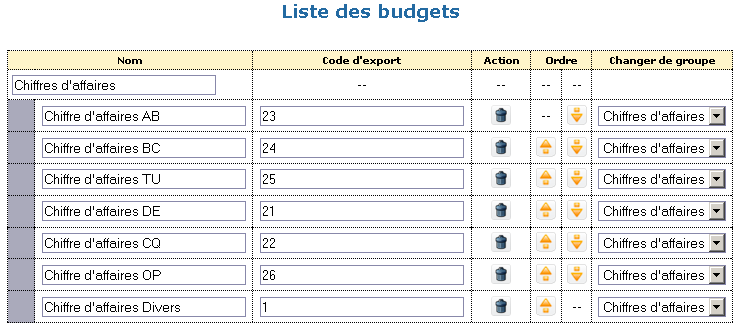 Il reste alors à affecter à chaque ligne d'écriture comptable générée par la saisie des heures de vols un budget afin qu'un code comptable lui soit associée lors de l'export vers un logiciel de comptabilité :
Il reste alors à affecter à chaque ligne d'écriture comptable générée par la saisie des heures de vols un budget afin qu'un code comptable lui soit associée lors de l'export vers un logiciel de comptabilité :
- Aller dans Admin > Ventes > Facturation > Activités
- Modifier chaque ligne de règle de tarification en cliquant sur l'icône "Crayon" :
- Si, comme dans le cas présent, on ne s'intéresse qu'à ce qui génère du chiffre d'affaire, alors il faut attribuer un budget dans le champ Budget à attribuer (Crédit) à chaque fois que le compte à créditer est un compte produit (et uniquement dans ce cas là).
- Cliquer sur le bouton Valider
Ainsi, si le format d'export utilisé a été créé pour reprendre le code analytique du budget rattaché à une écriture, alors les exports comptables contiendront ce code analytique.